Excel'de hücreler x veya y'ye eşitse hızlıca nasıl sayılır?
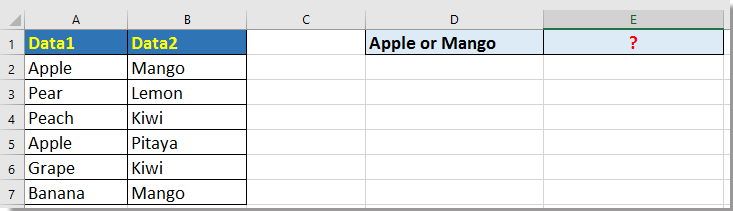
Formül ile kriterlere eşit olan hücre sayısını sayma
Tanımlı İşlev ile kriterlere eşit olan hücre sayısını sayma
Kutools for Excel ile kriterlere eşit olan hücre sayısını sayma
 Formül ile kriterlere eşit olan hücre sayısını sayma
Formül ile kriterlere eşit olan hücre sayısını sayma
Burada size x veya y'ye eşit olan hücre sayısını saymanıza yardımcı olabilecek bazı formüller tanıtacağım.
x veya y'ye eşit olan hücreleri sayma
Örneğin E2 gibi boş bir hücre seçin ve şu formülü girin =EĞERSAY(A2:B7,"Elma")+EĞERSAY(A2:B7,"Mango") ve basın Enter tuşuna basarak sonucu alın.
Yukarıdaki formülde A2:B7, saymak istediğiniz aralık, Elma ve Mango ise saymak istediğiniz değerlerdir. İhtiyaçlarınıza göre bunları değiştirebilirsiniz.
Bir aralıktaki x veya y içeren satırları sayma
Örneğin E2 gibi boş bir hücre seçin ve şu formülü girin =TOPLA(EĞER((A2:A7="Elma")+(B2:B7="Mango"),1,0)), basın Shift + Ctrl + Enter doğru sonucu almak için tuşa basın.
 Tanımlı İşlev ile kriterlere eşit olan hücre sayısını sayma
Tanımlı İşlev ile kriterlere eşit olan hücre sayısını sayma
Tanımlı İşlev ile de kriterlere eşit olan hücre sayısını sayabilirsiniz.
1. Microsoft Visual Basic for Applications penceresini açmak için Alt + F11 tuşlarına basın.
2. Ekle > Modül'e tıklayın ve kodu betiğe yapıştırın.
Kod: Ya da Say
Function FindTwoStrings(Rng As Range, Str1 As String, Optional Str2 As String = "") As Long
'UpdatebyExtendoffice20160705
Application.Volatile
Dim xCell As Range
For Each xCell In Rng
If (InStr(1, UCase(xCell.Value), UCase(Str1), 1) > 0) Or _
(InStr(1, UCase(xCell.Value), UCase(Str2), 1) > 0) Then _
FindTwoStrings = FindTwoStrings + 1
Next
End Function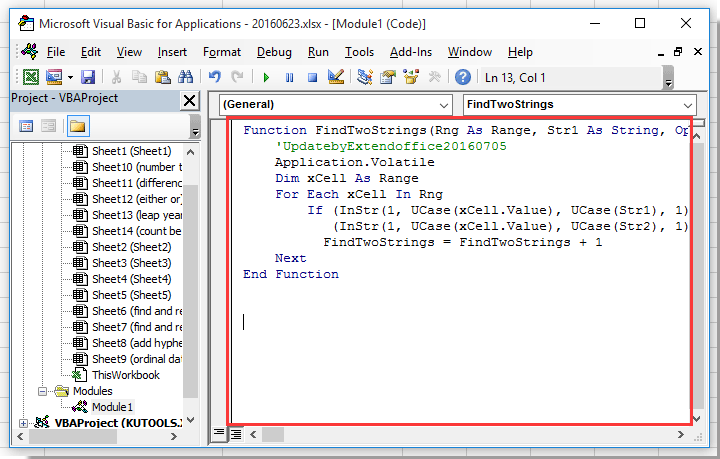
3. Kodu kaydedin ve geri dönüp sonuçları saymak istediğiniz boş bir hücreyi seçin ve şu formülü girin =FindTwoStrings(A2:A7,D3,D4) ve sayımı almak için Enter tuşuna basın.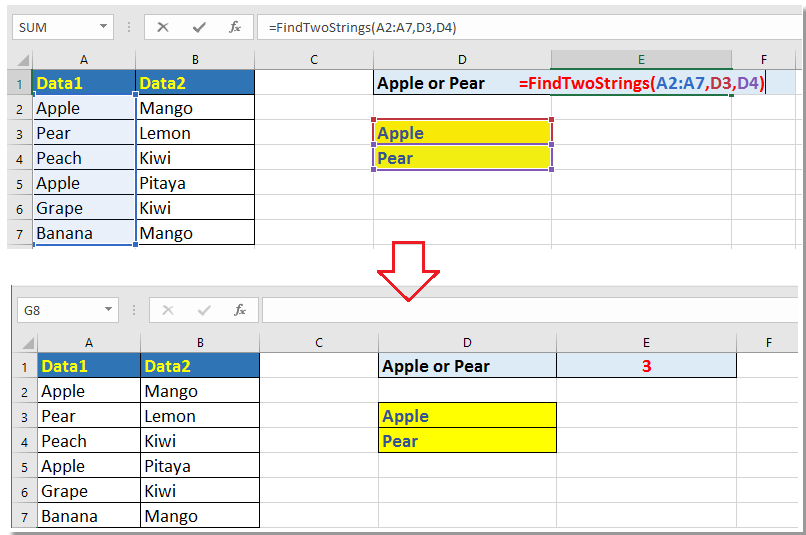
İpucu: Formülde A2:A7, saymak istediğiniz aralık, D3 ve D4 ise saymak istediğiniz metinlerdir.
 Kutools for Excel ile kriterlere eşit olan hücre sayısını sayma
Kutools for Excel ile kriterlere eşit olan hücre sayısını sayma
Eğer x veya y'ye eşit olan hücrelerin sayısını saymak ve ardından onları bulmak istiyorsanız, Kutools for Excel'in Belirli Hücreleri Seçme yardımcı programını uygulayabilirsiniz.
Ücretsiz olarak Kutools for Excel'i yükledikten sonra lütfen aşağıdaki adımları izleyin:
1. Saymak istediğiniz hücrelerin veri aralığını seçin ve ardından tıklayın Kutools > Seç > Belirli Hücreleri Seç. Ekran görüntüsüne bakın: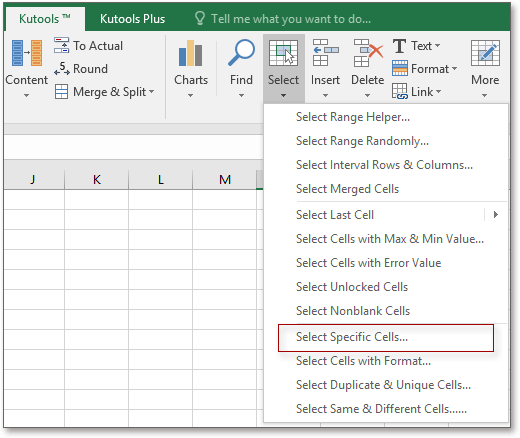
2. Belirli Hücreleri Seç diyalog kutusunda ihtiyacınıza göre bir seçeneği işaretleyin Seçim türünü belirtin bölümünde, her iki listeden de Eşittir seçin, kriterleri ayrı ayrı iki metin kutusuna girin ve Veya seçeneğini işaretlemeyi unutmayın. Ekran görüntüsüne bakın:
3. Tıklayın Tamam veya Uygula, ve bir diyalog kutusu açılır, size kaç hücrenin kriterlerinizi karşıladığını söyler ve aynı zamanda, ya kriter 1'e ya da kriter 2'ye eşit olan hücreler seçilir.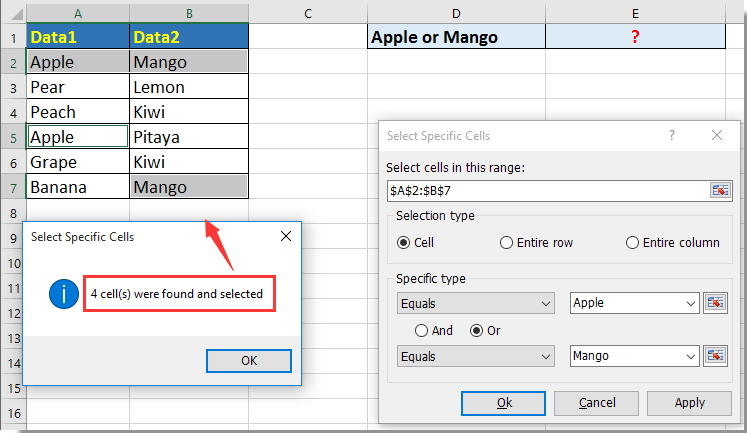
En İyi Ofis Verimlilik Araçları
Kutools for Excel ile Excel becerilerinizi güçlendirin ve benzersiz bir verimlilik deneyimi yaşayın. Kutools for Excel, üretkenliği artırmak ve zamandan tasarruf etmek için300'den fazla Gelişmiş Özellik sunuyor. İhtiyacınız olan özelliği almak için buraya tıklayın...
Office Tab, Ofis uygulamalarına sekmeli arayüz kazandırır ve işinizi çok daha kolaylaştırır.
- Word, Excel, PowerPoint'te sekmeli düzenleme ve okuma işlevini etkinleştirin.
- Yeni pencereler yerine aynı pencerede yeni sekmelerde birden fazla belge açıp oluşturun.
- Verimliliğinizi %50 artırır ve her gün yüzlerce mouse tıklaması azaltır!
Tüm Kutools eklentileri. Tek kurulum
Kutools for Office paketi, Excel, Word, Outlook & PowerPoint için eklentileri ve Office Tab Pro'yu bir araya getirir; Office uygulamalarında çalışan ekipler için ideal bir çözümdür.
- Hepsi bir arada paket — Excel, Word, Outlook & PowerPoint eklentileri + Office Tab Pro
- Tek kurulum, tek lisans — dakikalar içinde kurulun (MSI hazır)
- Birlikte daha verimli — Ofis uygulamalarında hızlı üretkenlik
- 30 günlük tam özellikli deneme — kayıt yok, kredi kartı yok
- En iyi değer — tek tek eklenti almak yerine tasarruf edin
